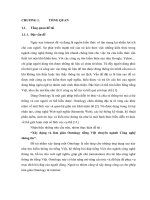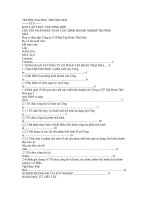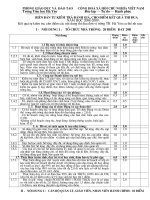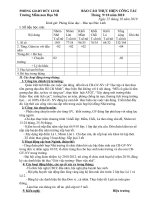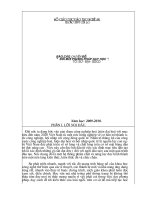Bao-Cao-Do-an-Thiet-Ke-1
Bạn đang xem bản rút gọn của tài liệu. Xem và tải ngay bản đầy đủ của tài liệu tại đây (614.36 KB, 29 trang )
BÁO CÁO PROJECT 1
Nhóm sinh viên
Họ và tên
Nguyễn Dũng Anh
Nguyễn Duy Ân
Trương Hoàng Anh
Lớp
Điện tử 2 – K52
Điện tử 2 – K52
Điện tử 7 – K52
Mã số sinh viên
20070093
20070171
20073579
Email
Điện thoại
0973349676
01685820838
01656053695
Cùng sự tham gia của
Trịnh Hoàng Long – ĐT9 –K52 – 20071815 – – 0943513593
Và sự giúp đỡ của anh Trần Huy
Giảng viên:
Đề tài:
1
Kiểm tra hiệu năng tầng ứng dụng (Application layer performance test)
2
MỤC LỤC
MỤC LỤC.......................................................................................................................................3
PHẦN I: OPERA............................................................................................................................4
Giới thiệu về OPERA.................................................................................................................4
Mục đích phép thử......................................................................................................................4
PHẦN II: CÁC THÔNG SỐ CẦN ĐO..........................................................................................5
PHẦN III: CÁCH THỨC ĐO........................................................................................................6
Cơng cụ đo..............................................................................................................................6
Quy mơ của q trình đo:.......................................................................................................7
Các kịch bản đo:.....................................................................................................................8
Kịch bản 1: Đo lưu lượng TCP tối đa từ điểm tới điểm (gồm cả song công và bán song
công – sử dụng Iperf).........................................................................................................8
Kịch bản 2: Đo thông lượng tối đa của lưu lượng TCP điểm tới đa điểm (song công và
bán song công)..................................................................................................................11
Kịch bản 3: Đo độ trễ.......................................................................................................16
Kịch bản 4: Đo giới hạn băng thông tải lên tại các bộ lặp và thiết bị đầu cuối..............18
Kịch bản 5: Đo chất lượng dịch vụ (QOS): Kiểm tra lưu lượng ưu tiên, chính sách cơng
bằng, định hàng lưu lượng trong kịch bản thực tế và với các thiết lập khác nhau.........20
Kịch bản 6: Tỉ lệ mất vào méo của các gói tin UDP truyền cố định (Kênh truyền 2
hướng 64kps được dùng để mô phỏng một cuộc gọi VoIP sử dụng mã G.711)............21
Kịch bản 7: Băng thơng truy cập Internet(Trình duyệt web và tải fpt)...........................21
Các thiết lập cần thiết( cho Iperf, Wireshark, Gnuplot, Ping, Remote desktop):................24
Demo.....................................................................................................................................25
3
PHẦN I: OPERA
Giới thiệu về OPERA
Mục đích phép thử
4
PHẦN II: CÁC THƠNG SỐ CẦN ĐO
1. Thơng lượng TCP (TCP throughput) tối đa từ điểm tới điểm ( Trong trường hợp cả
song công và bán song công)
2. Thông lượng TCP (TCP throughput) tối đa từ điểm tới đa điểm (Cả trường hợp song
công và bán song công)
3. Độ trễ (Latency)
4. Giới hạn băng thông tải lên tại các bộ lặp (Repearter) và thiết bị đầu cuối (HE – Head
End)
5. Chất lượng dịch vụ (QOS – Quality of service): Kiểm tra lưu lượng ưu tiên, chính sách
cơng bằng, định hàng lưu lượng trong kịch bản thực tế và với các thiết lập khác nhau
6. Tỉ lệ mất gói và méo của các gói UDP truyền cố định ( Kênh truyền 2 hướng 64kps
được dùng để mô phỏng một cuộc gọi VoIP sử dụng mã G.711)
7. Băng thông truy cập Internet ( Ứng dụng trình duyệt và tải ftp từ máy chủ fpt được cài
đặt trên mạng trục chính)
5
PHẦN III: CÁCH THỨC ĐO
Cơng cụ đo
•
•
u cầu phần cứng:
10 máy tính được kết nối theo sơ đồ hình bên dưới
Hình 1 – Sơ đồ kết nối các máy tính sử dụng cho quá trình kiểm tra
Yêu cầu phần mềm:
Hệ điều hành: Các máy tính trong q trình thử nghiệm được cài đặt MS Windows
XP (hoặc cao hơn như Windows Vista, 7)
Truy nhập từ xa: Sử dụng chức năng truy nhập từ xa (Remote Access) của
Windows để truy cập vào các máy tính khác từ máy L10. Khi đó, q trình đo được
điều khiển từ máy 10.
6
Bộ tạo lưu lượng: Dùng các phần mềm Iperf và Ping. Iperf tạo ra các gói tin TCP và
UDP. Cịn Ping tạo ra các gói ICMP được sử dụng để đo độ trễ
Đo lưu lượng: Phần mềm Iperf, ping và Wireshark. Iperf hiển thị băng thông
truyền và nhận, vì thế nó được sử dụng để đo băng thơng và tỉ lệ mất gói trên
đường truyền. Ping thơng báo chu kỳ của một gói tin.Wireshark được cài đặt trên
máy tính chủ để thu thập các gói truyền qua nó.
Công cụ đồ họa: Gnuplot. Wireshark cung cấp một công cụ đồ họa trình diễn các
kết quả thu được nhưng các kết quả đó chỉ ở dạng đơn giản và không đầy đủ. Công
cụ Gnuplot sẽ được dùng để hiển thị các kết quả đo dưới dạng đồ họa.
Công cụ cần thiết: Để quá trình đo diễn ra một cách tự động trong thời gian dài,
việc thiết lập kịch bản để quản lý các công cụ là vô cùng cần thiết. Kịch bản được
viết cho các mục đích đo riêng biệt. Ngôn ngữ kịch bản được sử dụng là Perlscript,
cùng với bộ dịch ngôn ngữ được cài đặt trên máy tính. Để các kịch bản perl chạy
được trong Windows, ta sử dụng các file kịch bản của hệ điều hành này, có dạng
*.bat.
Phần mềm tạo máy ảo: VMware
Các công cụ cần thiết download tại:
o Bộ dịch perlscript: />o Iperf: />o Wireshark: />o Gnuplot: o/
o Remote desktop:
/>.mspx
Quy mô của q trình đo:
•
•
Thời gian đo: Q trình đo được tiến hành tự động tùy vào yêu cầu của từng phép đo
Quy mô: Do sự hạn chế về mặt thiết bị, bước đầu một số phép đo đơn giản sẽ được
thực hiện trên máy ảo cài đặt Windows XP. Nếu quá trình này diễn ra tốt đẹp, chúng ta
7
sẽ tiến hành đo trên mạng 10 máy tính được đặt tại cùng một địa điểm. Rồi tiến xa hơn
là hệ thống máy tính với khoảng cách lớn.
Các kịch bản đo:
Kịch bản 1: Đo lưu lượng TCP tối đa từ điểm tới điểm (gồm cả song công và bán song
công – sử dụng Iperf)
o Đo tốc độ tải về bán song công
Iperf được cài đặt trên máy L6 gửi các gói TCP tới máy L1. Tốc độ tối đa sẽ được
ghi lại bởi Iperf và xuất ra file log theo kịch bản. Lưu lượng sẽ được tạo ra 5 phút
mỗi giờ
Kết quả đo lưu lượng sẽ được ghi ra file log bằng Wireshark
Cài đặt
1) Sử dụng 2 máy L8 và L9
2) Iperf cài trên 2 máy L8 và L9
3) Wireshark cài đặt trên máy L9
4) L8: Kịch bản đặt trong thư mục “TCP_P2P_DL_L8”
Server_TCP.bat
Server_TCP.pl
5) L9: Kịch bản đặt trong thư mục “TCP_P2P_DL_L9”
Send_TCP_1.bat
Send_TCP_itv.pl
Mơ tả q trình đo
1) Máy chủ Iperf (lệnh Iperf –s) chạy trên máy L8: chạy kịch bản
“server_TCP.bat”
2) Máy trạm Iperf (lệnh Iperf –c) chạy trên máy L9: Cấu hình và chạy
kịch bản “send_TCP_1.bat” với địa chỉ IP đích là của máy L8.
3) Wireshark chạy trên máy L9 và ghi lại 68 bytes của mỗi gói
Thời gian đo: 1 tuần.
Kết quả:
Kết quả từ Wireshark và Iperf sẽ được trích dẫn và biẻu diễn bằng công cụ đồ họa
8
Chúng sẽ được so sánh và phân tích để thể hiện được:
o Thông lượng TCP tải về tối đa
o Ảnh hưởng của trạng thái lưu lượng với thông lượng TCP tải về
tối đa:
Các giờ trong ngày
Các ngày trong tuần
9
o Đo tốc độ tải về song công
Iperf trên máy L8 gửi các gói TCP tới máy L9. Rồi đảo chiều, máy L9 gửi lại cho
máy L8.
Tốc độ tối đa được ghi lại bởi Iperf và lưu lại trong file log bằng kịch bản.
Lưu lượng được tạo ra 5 phút mỗi giờ
Kết quả đo ghi ra file log bằng Wireshark
Cài đặt
1) Sử dụng 2 máy L8 và L9
2) Iperf cài trên 2 máy L8 và L9
3) Wireshark cài đặt trên máy L9
4) L8: Kịch bản đặt trong thư mục “TCP_P2P_FD_L8”; L9: Kịch bản
đặt trong thư mục “TCP_P2P_FD_L8”
Send_TCP_1.bat
Send_TCP_itv.pl
Server_TCP.bat
Server_TCP.pl
Mơ tả q trình đo
1) Máy chủ Iperf (lệnh Iperf –s) chạy trên cả 2 máy L8 và L9
2) Máy trạm Iperf (lệnh Iperf –c) chạy trên cả 2 máy L8 và L9
3) Wireshark chạy trên máy L9
Thời gian đo: 1 tuần.
Kết quả:
Kết quả từ Wireshark và Iperf sẽ được trích dẫn và biẻu diễn bằng công cụ đồ họa
Chúng sẽ được so sánh và phân tích để thể hiện được:
o Thơng lượng TCP tối đa cho cả tải về và tải lên
o Ảnh hưởng của trạng thái lưu lượng với thông lượng TCP tải về tối đa:
Các giờ trong ngày
Các ngày trong tuần
10
Kịch bản 2: Đo thông lượng tối đa của lưu lượng TCP điểm tới đa điểm (song công và
bán song công)
o Đo tốc độ tải về bán song công điểm tới đa điểm
Iperf trên máy L6 gửi 5 lưu lượng TCP tới 5 địa chỉ khác nhau của các máy L1, L2,
L3, L4, L5.
Tốc độ tối đa ghi bởi Iperf và lưu vào file log bởi kịch bản.
Lưu lượng sẽ được tạo ra cùng một lúc, 5 phút mỗi giờ.
Kết quả đo cho cả quá trình lưu vào file log sử dụng Wireshark.
Cài đặt
1) Sử dụng các máy L1, L2, L3, L4, L5, L6
2) Iperf cài trên các máy L1, L2, L3, L4, L5, L6
3) Wireshark cài đặt trên máy L6
4) Li(i=1..5): Kịch bản đặt trong thư mục “TCP_PMP_DL_Li”
Server_TCP.bat
Server_TCP.pl
Send_TCP_1.bat
Send_TCP_itv.pl
5) L6: Thư mục “TCP_PMP_DL_L9” có các thư mục con
to_Li(i=1..5) với các kịch bản
Server_TCP.bat
Server_TCP.pl
Send_TCP_1.bat
Send_TCP_itv.pl
Mơ tả q trình đo
1) Máy chủ Iperf (lệnh Iperf –s) chạy trên các máy L1, L2, L3, L4, L5
11
2) Máy trạm Iperf (lệnh Iperf –c): Cấu hình “send_TCP_1.bat” và chạy
trong máy L6 với 5 nguồn TCP từ 5 địa chỉ IP của các máy từ L1
đến L5
3) Wireshark chạy trên máy L6 và ghi lại 68 bytes của mỗi gói
Thời gian đo: 1 tuần.
Kết quả:
Kết quả từ Wireshark và Iperf sẽ được trích dẫn và biẻu diễn bằng công cụ đồ họa
Chúng sẽ được so sánh và phân tích để thể hiện được:
o Thơng lượng tải về TCP điểm tới đa điểm tối đa
o Ảnh hưởng của trạng thái lưu lượng với thông lượng TCP điểm
tới đa điểm tải về tối đa:
Các giờ trong ngày
Các ngày trong tuần
12
o Đo tốc độ tải lên bán song công điểm tới đa điểm
Iperf trên các máy L1, L2, L3, L4, L5 gửi lưu lượng TCP tới máy L6.
Tốc độ tối đa ghi bởi Iperf và lưu vào file log bởi kịch bản.
Lưu lượng sẽ được tạo ra bởi máy khách Iperf cùng một lúc, 5 phút mỗi giờ
Kết quả đo cho cả quá trình lưu vào file log sử dụng Wireshark.
Cài đặt
1) Sử dụng các máy L1, L2, L3, L4, L5, L6
2) Iperf cài trên các máy L1, L2, L3, L4, L5, L6
3) Wireshark cài đặt trên máy L6
4) Li(i=1..6): Kịch bản đặt trong thư mục “TCP_PMP_UL_Li”
Server_TCP.bat
Server_TCP.pl
Send_TCP_1.bat
Send_TCP_itv.pl
Mơ tả q trình đo
1) Máy chủ Iperf (lệnh Iperf –s) chạy trên máy L6.
2) Máy trạm Iperf (lệnh Iperf –c) chạy trên các máy L1 đến L5: Cấu
hình file “send_TCP_1.bat” với đích là IP của máy L6
3) Wireshark chạy trên máy L6 và ghi lại 68 bytes của mỗi gói
Thời gian đo: 1 tuần.
Kết quả:
Kết quả từ Wireshark và Iperf sẽ được trích dẫn và biẻu diễn bằng công cụ đồ họa
Chúng sẽ được so sánh và phân tích để thể hiện được:
o Thơng lượng tải lên TCP điểm tới đa điểm tối đa
o Ảnh hưởng của trạng thái lưu lượng với thông lượng TCP điểm
tới đa điểm tải về tối đa:
Các giờ trong ngày
Các ngày trong tuần
13
o Đo tốc độ song công điểm tới đa điểm
Iperf trên các máy L1 tới L5 gửi lưu lượng TCP tới máy L6. Iperf trên máy L6 gửi
5 lưu lượng TCP khác nhau tới các máy L1 đến L5 một cách riêng biệt
Tốc độ tối đa ghi bởi Iperf và lưu vào file log bởi kịch bản.
Lưu lượng sẽ được tạo ra cùng một lúc trong 5 phút với chu kỳ 30 phút.
Kết quả đo cho cả quá trình lưu vào file log sử dụng Wireshark.
Cài đặt
1) Sử dụng các máy L1, L2, L3, L4, L5, L6
2) Iperf cài trên các máy L1, L2, L3, L4, L5, L6
3) Wireshark cài đặt trên máy L6
4) Li(i=1..6): Kịch bản đặt trong thư mục “TCP_PMP_FD_Li”
Server_TCP.bat
Server_TCP.pl
Send_TCP_1.bat
Send_TCP_itv.pl
5) L6: Thư mục “TCP_PMP_FD_L6” với các thư mục con:
to_Li(i=1..5) có các kịch bản
Server_TCP.bat
Server_TCP.pl
Send_TCP.bat
Send_TCP_itv.pl
Mơ tả q trình đo
1) Máy chủ Iperf (lệnh Iperf –s) chạy trên tất cả các máy L1 đến L6..
2) Máy trạm Iperf (lệnh Iperf –c) chạy trên tất cả các máy L1 đến L6:
L6 gửi lưu lượng TCP tới L1 đến L5; L1 đến L5 gửi lưu lượng lại
cho L6
3) Wireshark chạy trên máy L6 và ghi lại 68 bytes của mỗi gói
Thời gian đo: 1 tuần.
Kết quả:
Kết quả từ Wireshark và Iperf sẽ được trích dẫn và biẻu diễn bằng cơng cụ đồ họa
14
Chúng sẽ được so sánh và phân tích để thể hiện được:
o Thông lượng TCP điểm tới đa điểm tối đa cho cả tải về và tải
lên.
o Ảnh hưởng của trạng thái lưu lượng với thông lượng TCP điểm
tới đa điểm tải về tối đa:
Các giờ trong ngày
Các ngày trong tuần
15
Kịch bản 3: Đo độ trễ
Máy L6 và L9 ping tới 4 máy từng đôi một, sử dụng ping_n.bat
Thời gian đi hết 1 vịng của gói tin ghi lại bởi ping và được lưu lại bằng kịch bản.
Mỗi phiên ping kéo dài 1 phút với chu kỳ 1 giờ
Độ trễ phải được đo với các điều kiện khác nhau của lưu lượng
Lưu lượng bình thường từ người dùng
Lưu lượng cao trên mạng sử dụng bộ tạo lưu lượng TCP (Iperf)
Kết quả của cả quá trình đo được lưu lại vào file log bằng Etherea
o Cài đặt:
• Cần các máy L1, L5, L6, L7, L8, L9
• Wireshark trên 2 máy L6 và L9
• Máy L6: kịch bản đặt trong thư mục “Ping_L6_LL” và “Ping_L6_HL”
• Máy L9: kịch bản đặt trong thư mục “Ping_L9_LL” và “Ping_L9_HL”
• Ping_n.bat
• Ping_itv.pl
o Mơ tả q trình đo:
• Cấu hình file “ping_n.bat” để ping từ máy L6 và L9 tới L1, L5, L7, L8
•
•
để lấy thời gian đi hết 1 vịng của gói tin theo các định tuyến sau:
• L6 – HE – RP – CPE – L1
• L6 – HE – RP – RP – CPE – L5
• L6 – HE – HE – RP – RP – CPE – L7
• L9 – HE – RP – CPE – L8
• L9 – HE – RP- RP – CPE – L7
Wireshark chạy trên 2 máy L6 và L9, ghi lại 68 bytes mỗi phần đầu của
gói
Chạy với 2 kịch bản
• Điều kiện lưu lượng bình thường: chỉ ping khi người dùng sử
•
dụng mạng
Điều kiện lưu lượng cao: ping khi lưu lượng trong kịch bản 2 bị
đầy
16
o Thời gian đo: 1 tuần
o Kết quả:
Kết quả từ ping biểu diễn bằng công cụ đồ họa. Lưu lượng đo bởi Wireshark dùng
để phân tích trạng thái của mạng. Các kết quả biểu diễn:
•
•
Độ trễ cho các truyến khác nhau
Ảnh hưởng của trạng thái lưu lượng đến thời gian đi hết 1 vịng của
•
gói tin
Các giờ trong ngày
Các ngày trong tuần
Tác động của điều kiện lưu lượng lớn
17
Kịch bản 4: Đo giới hạn băng thông tải lên tại các bộ lặp và thiết bị đầu cuối
Tốc độ tải lên tối đa tại các bộ lặp và thiết bị đầu cuối sẽ được cấu hình cho mỗi CPE
(?????) độc lập. Phép thử sẽ ước lượng lưu lượng tải lên tối đa dựa trên các giới hạn được
thiết lập.
Iperf trên các máy L1 đến L5 gửi các gói tin UDP tới máy L6. Các gói tin nhận bởi L6
được ghilại bằng Iperf và được lưu lại vào file log. Các lưu lượng này tạo ra bởi máy trạm
Iperf cùng một lúc trong vòng 5 phút mỗi giờ.
Kết quả đo các lưu lượng qua máy L6 được lưu lại bằng Wireshark
o Cài đặt:
• Thiết lập giới hạn tải lên tại các bộ lặp và thiết bị đầu cuối, độc lập cho
mỗi người sử dụng, từ máy L1 đến L5
Wireshark trên máy L6
L6: kịch bản trong thư mục “BW_Lim_UL_L6”
• Server_UDP.bat
• Server_Udp.pl
• Trên các máy L1 đến L5: kịch bản trong thư mục “BW_Lim_UL_Li”
• Send_UDP_1.bat
• Send_UDP_itv.pl
o Mơ tả q trình đo:
• Trình máy chủ Iperf UDP (Lệnh Iperf –s –u) chạy trên máy L6
• Trình máy khách Iperf UDP (Lệnh Iperf –c –u) chạy trên các máy L1
•
•
đến L5
• Wireshark chạy trên máy L6, ghi lại 68 byte đầu tiên của mỗi gói tin
o Thời gian đo: 1 tuần
o Kết quả
Kết quả từ Wireshark và Iperf được biểu diện bới công cụ đồ họa. Các kết quả đó
được so sánh và phân tích để thể hiện được
•
Thơng lượng UDP tải lên tối đa, so sánh với các thiết lập giới hạn
18
•
Ảnh hưởng của các trạng thái lưu lượng tới việc đo thông lượng
UDP tải lên tối đa
o Các giờ trong ngày
o Các ngày trong tuần
19
Kịch bản 5: Đo chất lượng dịch vụ (QOS): Kiểm tra lưu lượng ưu tiên, chính sách cơng
bằng, định hàng lưu lượng trong kịch bản thực tế và với các thiết lập khác nhau
Phép đo này phụ thuộc vào các dạng lưu lương khác nhau từ các CPE khác nhau cùng một
lúc trên mạng. Chính sách cơng bằng sẽ đồng thời thể hiện cùng với kết quả đo.
o Cài đặt:
• Cài đặt các cấu hình khác nhau trên máy từ L1 đến L3.
• Đo thơng lượng dùng Iperf.
• Đo thời gian đi hết 1 vịng của gói tin dùng Ping.
o Mơ tả q trình đo: Định nghĩa trong phiên bản M6 (?????)
o Thời gian đo: 2 ngày.
o Kết quả:
• So sánh thông lượng tối đa cho mỗi thiết lập cá nhân
• So sánh thời gian đi hết 1 vịng của gói tin cho mỗi thiết lập cá nhân
20
Kịch bản 6: Tỉ lệ mất vào méo của các gói tin UDP truyền cố định (Kênh truyền 2
hướng 64kps được dùng để mô phỏng một cuộc gọi VoIP sử dụng mã G.711)
Phép đo này thể hiện tỉ lệ mất và méo của các gói tin UDP truyền cố định dựa trên số lượng
luồng thực tế và trong các điều kiện lưu lượng khác nhau.
o Cài đặt:
• Sử dụng các máy L7, L8, L9
• Wireshark trên máy L9
• Máy L7, L8, L9: kịch bản đặt trong thư mục “VoIP_Emu_Li_ll” và
“VoIP_Emu_Li_LL” (i=7..9)
• Send_n_VoIP.bat
• Send_n_VoIP.pl
• Server_UDP.bat
• Server_UDP.pl
o Mơ tả q trình đo:
• Số lượng tâp tin UDP tạo ra bởi Iperf chuyển từ L7, L8 tới máy
•
chủ(server) tới L9
Số lượng tâp tin UDP tạo ra bởi Iperf chuyển từ L9 tới máy
•
chủ(server) tới L7, L8
Lưu lượng TCP trong kịch bản 2 được dùng giữa L9 và L7, L8
để tạo ra lưu lượng nền cần thiết trong trường hợp lưu lượng cao
o Thời gian đo: 1 tuần.
o Kết quả:
• Tỉ lệ mất gói trên số lượng đường truyền UDP 2 chiều
• Tỉ lệ mất gói trên các giờ trong ngày và các ngày trong tuần (Với số
•
•
lượng cố định đường truyền UDP 2 chiều): Tác động của lưu lượng nền
Méo trên số lượng đường truyền UDP 2 chiều
Méo trên các giờ trong ngày và các ngày trong tuần (Với số lượng cố
định đường truyền UDP 2 chiều): Tác động của lưu lượng nền
Kịch bản 7: Băng thơng truy cập Internet(Trình duyệt web và tải fpt)
o Phép đo ngày phải được thực hiện với các thiết lập sau:
21
•
•
Với mỗi cài đặt mới của khách hàng
Với mỗi hai(ba) ngày bởi truy cập vào các máy trong khoảng thời gian
các phép đo lớp ứng dụng tự động không hoạt động
o Cài đặt:
1. Máy chủ FTP trên máy L10 thiết lập khơng giới hạn băng thơng và
có quyền tải lên.
2. Truy nhập từ xa được chấp nhận tại máy tại nhà của khách hàng
3. Máy chủ FTP trên Internet thiết lập khơng giới hạn băng thơng và có
quyền tải lên
/>o Mơ tả q trình đo:
1. Từ máy L10, truy cập vào máy Li và làm theo các hướng dẫn sau
2. Mở trình duyệt và truy cập vào địa chỉ
/>3.
4.
5.
6.
7.
Lựa chọn quốc gia và bấm “TEST NOW”
Thu thập giá trị ở ô Downstream và Upstream
Lựa chọn quốc gia “United States – Center” và bấm “NEW TEST”
Thu thập giá trị ở ô Downstream và Upstream
Dùng cmd trong windows gõ lệnh
ping -n 60 -l 1000 www.google.es
8. Thu thập các giá trị tối thiểu, tối đa, trung bình và tỉ lệ mất gói.
9. Dùng cmd
10. Download theo giao thức ftp từ máy chủ internet
11. Upload theo giao thức ftp tới máy chủ internet
12. Thu thập giá trị download và upload.
o Khoảng thời gian đo: Một lần theo các bước trên
o Kêt quả
22
Hình 2: Bảng kết quả phép đo băng thơng Internet
23
Các thiết lập cần thiết( cho Iperf, Wireshark, Gnuplot, Ping, Remote desktop):
•
•
•
•
Wireshark: Thiết lập để chỉ lấy 68 byte đầu tiên của mỗi gói tin:
o Wireshark > Capture > Option > Limit each packet to 68 bytes
Wireshark: Thiết lập để lưu vào đĩa
o Wireshark > Capture > Option >
Capture file name: Li_ether
User multiple files: true
Next file every: 50 Megabytes
Remote desktop: Thiết lập để truy cập vào máy cần đo
o Trong máy đo
o Trong máy được điều khiển(????)
Cấu hình kịch bản trong windows (*.bat) cho mỗi phép đo
o Send_TCP_1.bat
Chứa: send_TCP_itv.pl param1 param2 param3
Param1: số ngày thực hiện
Param2: địa chỉ IP đích
Param3: Phút trong một giờ để bắt đầu gửi gói TCP
o Send_TCP.bat
Chứa: server_TCP.pl
o Ping_n.bat
Chứa: ping_itv.pl param1 param2 param3
Param1: Số ngày thực hiện
Param2: Danh sách địa chỉ IP đích, phân cách nhau bởi dấu “:”
Param3: Phút trong một giờ để bắt đầu ping
24
Demo
Do điều kiện hạn chế, chúng ta chạy thử phép đo lưu lượng TCP tối đa từ điểm tới điểm trong
trường hợp bán song công.
Các bước thực hiện như đã nêu ở trên.
Kết quả:
File log xuất ra bởi Iperf: tcp_20101004_1723.txt, thành phần trong tên file 20101004
là ngày thực hiện phép đo 10/04/2010, 1723 là thời gian trong ngày thực hiện phép đo
17h23
Nội dung file
File log xuất ra bởi Wireshark: TCP_00002_20101004172721.pcap, các thành phần
xuất hiện trong tên file thể hiện ngày thực hiện phép đo là 10/01/2010 thời gian là
17h27’21’’
25